文章目錄
- 前言
- 1. 安裝Ollama
- 2. 安裝DeepSeek-r1模型
- 3. 安裝圖形化界面
- 3.1 Windows系統安裝Docker
- 3.2 Docker部署Open WebUI
- 3.3 添加Deepseek模型
- 4. 安裝內網穿透工具
- 5. 配置固定公網地址
前言
最近,國產AI界的黑馬——Deepseek,簡直火得一塌糊涂。不過,你是不是已經對手機APP和網頁版的體驗感到膩了?別擔心,今天就帶你玩點新鮮的!咱們來解鎖一個超級炫酷的操作:在你的Windows電腦上本地部署Deepseek。這不僅讓你享受極速流暢的互動快感,還能讓你瞬間變身AI圈的技術大神!整個過程簡單到令人發指,跟著我一步步來吧。
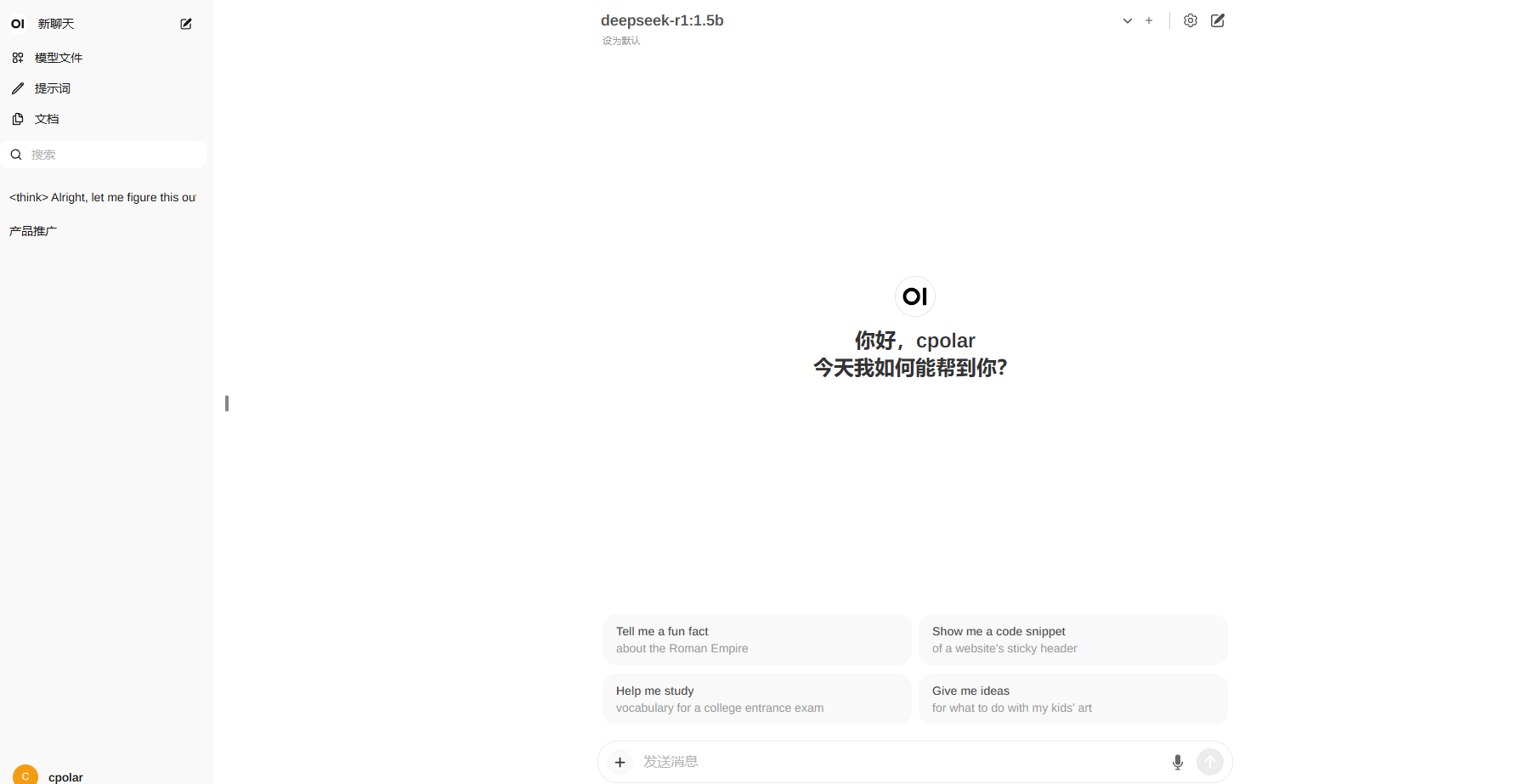
1. 安裝Ollama
首先訪問Ollama的官網:Download Ollama on Windows
下載適配你的操作系統的客戶端,我這里使用的是Windows11系統,點擊下載即可:
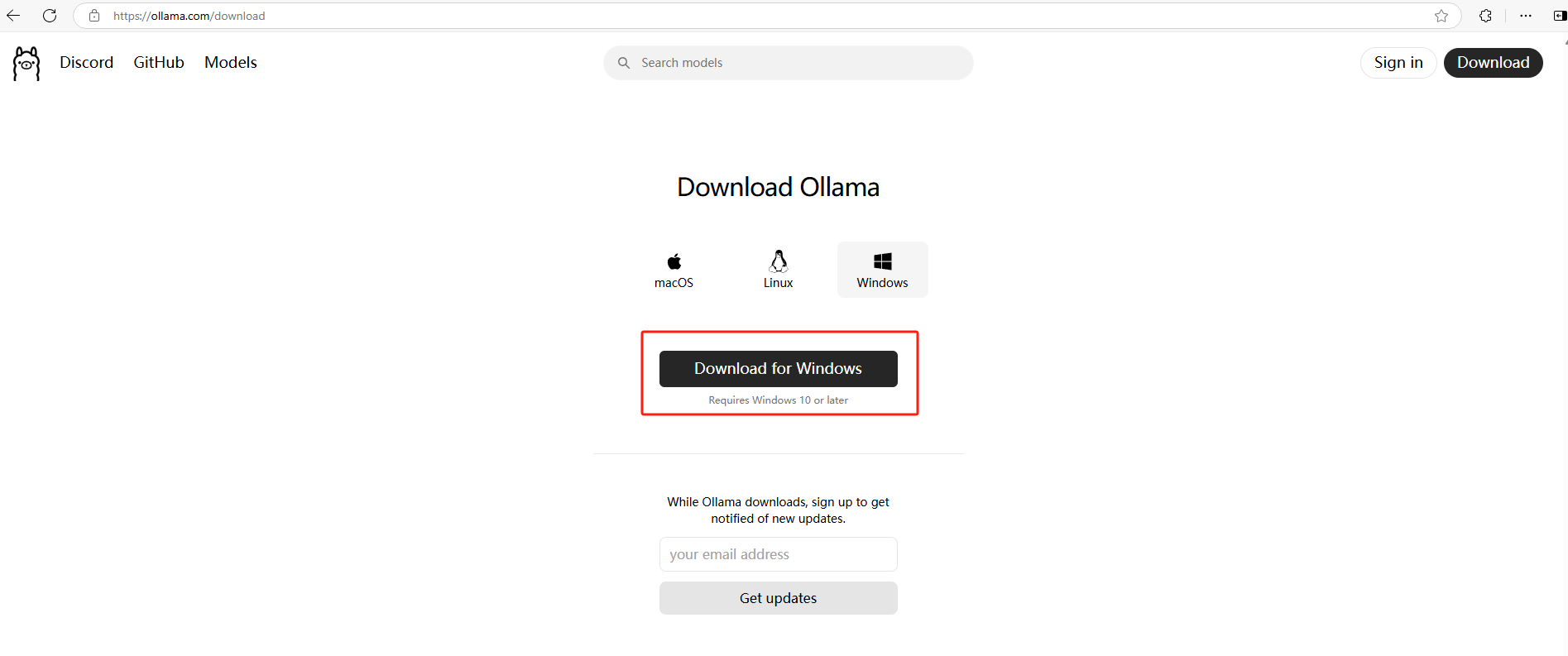
下載好之后,雙擊打開:
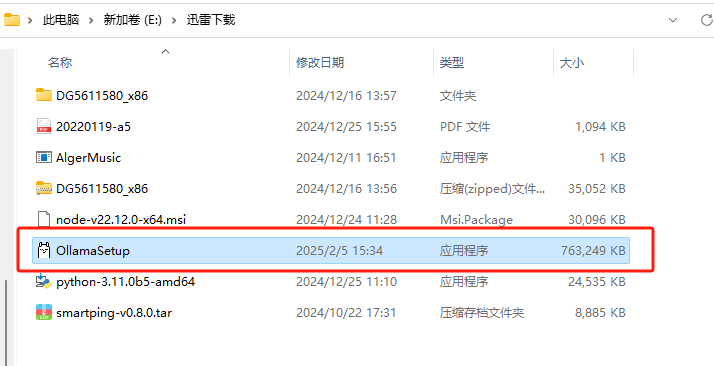
點擊Install安裝:
PS:默認是安裝在C盤,需要預留2G以上的存儲空間。
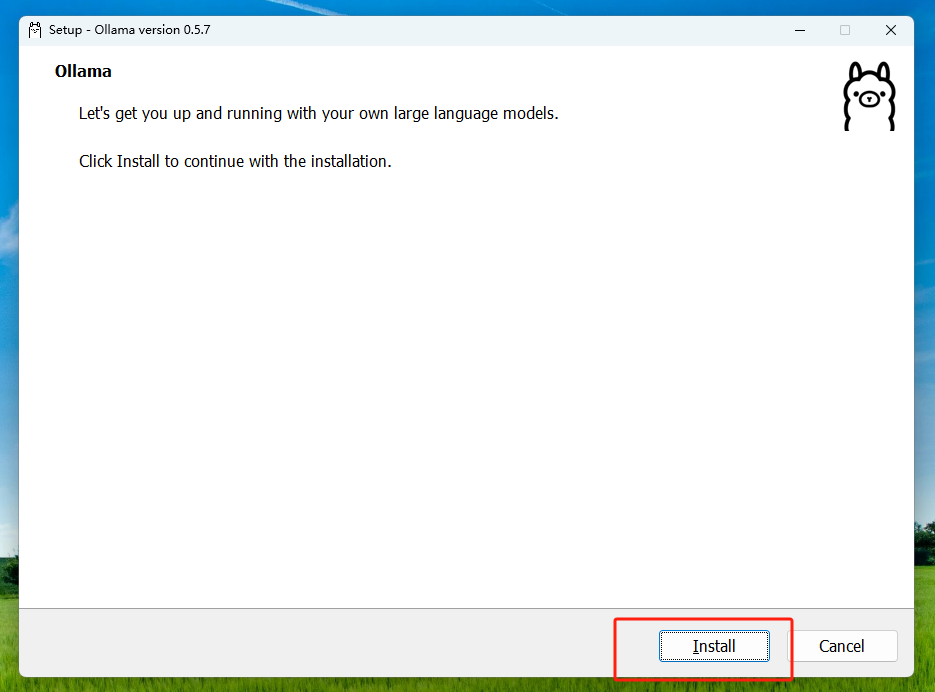
安裝好之后,我們按住Win+R鍵,在運行框中輸入cmd打開Windows系統自帶的終端界面:
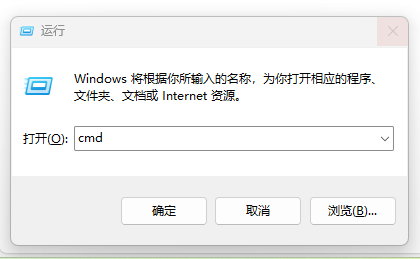
然后輸入ollama回車,看到下面信息即為安裝成功!
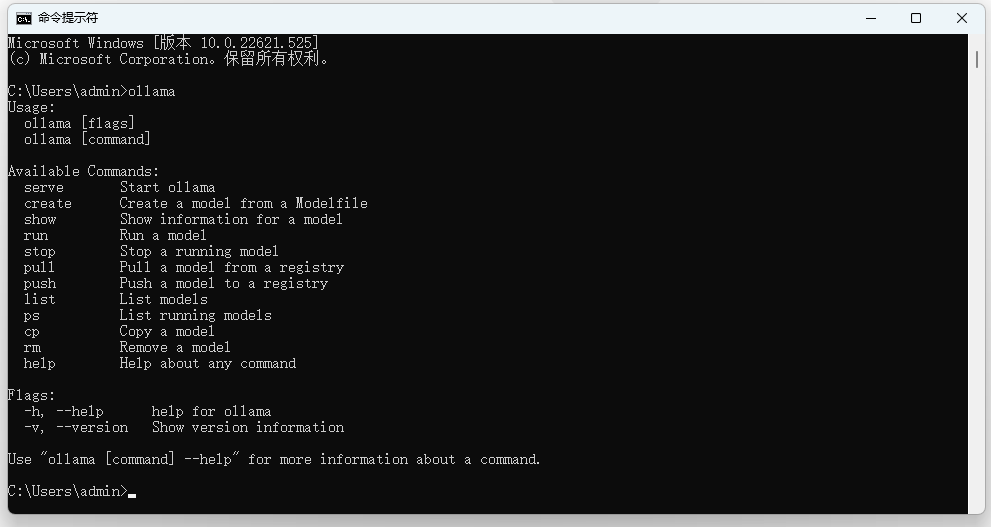
2. 安裝DeepSeek-r1模型
回到 Ollma 官網,點擊 Model:
頁面跳轉后可以看到第一個就是DeepSeek-r1模型:
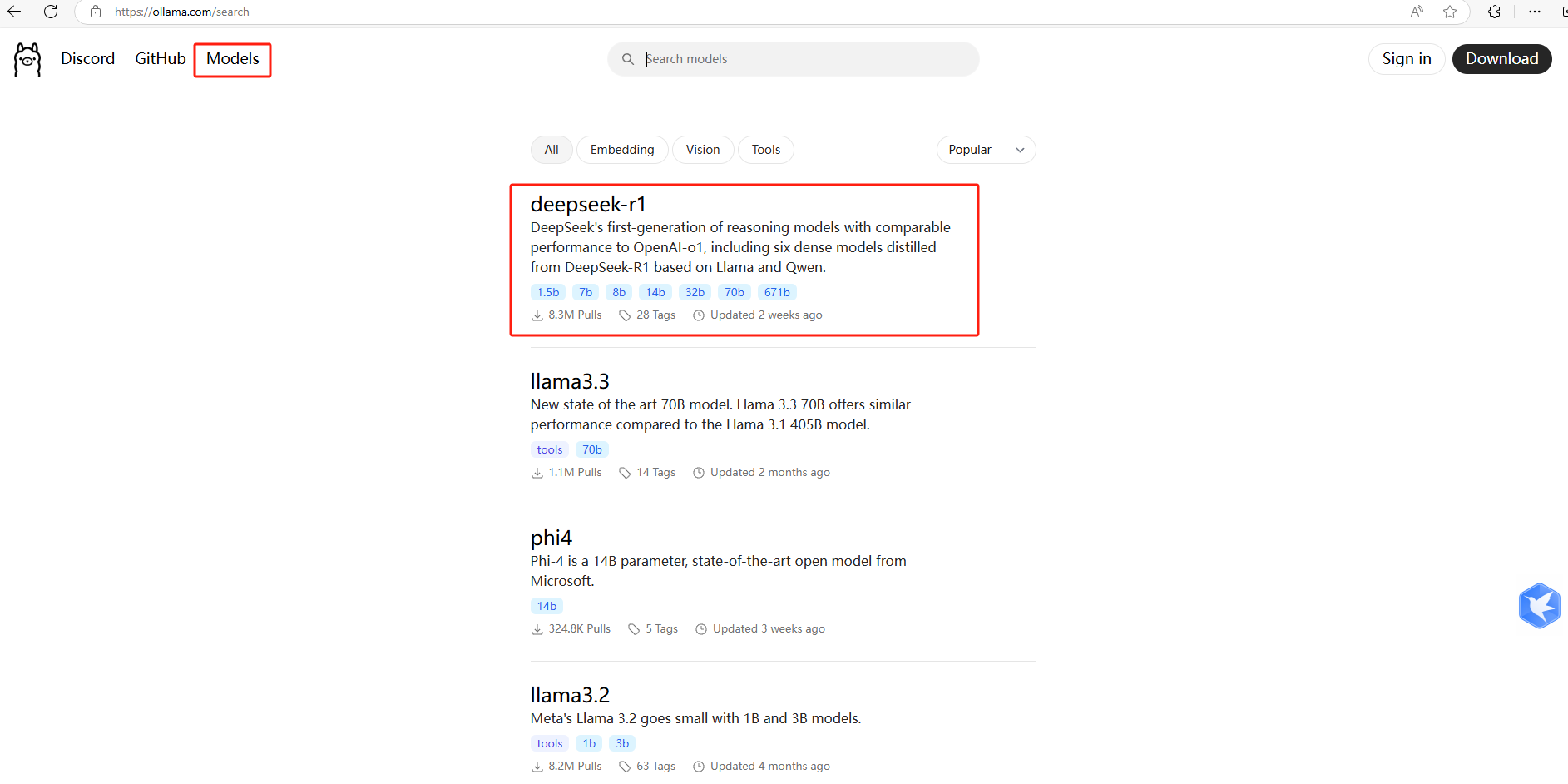
然后,點擊它,在打開的頁面中我們可以選擇想要下載的各種量級的模型,右側則是對應的模型下載命令:
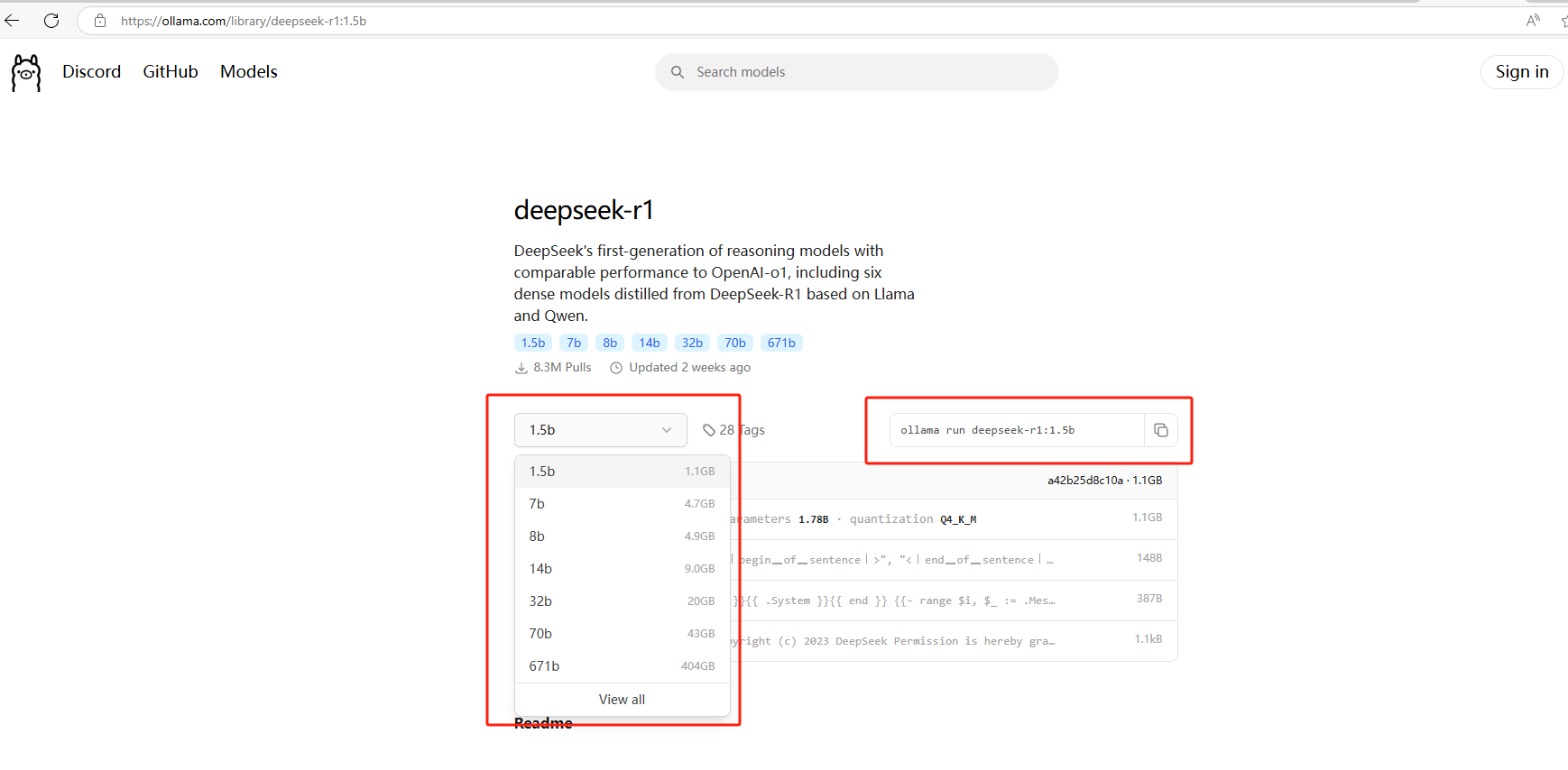
我這里下載1.5b的輕量級deepseek模型進行演示,大家可以根據自己喜好選擇其他量級的模型:
它的下載命令是:
ollama run deepseek-r1:1.5b
在剛才打開的cmd終端中,執行這行命令:
PS:同樣需要預留2G以上存儲空間
稍等一會兒就能看到deepseek模型已經下載到了本地電腦,并提示我們可以發送信息進行交互了!

輸入問題,馬上就能收到回答,速度挺快的:
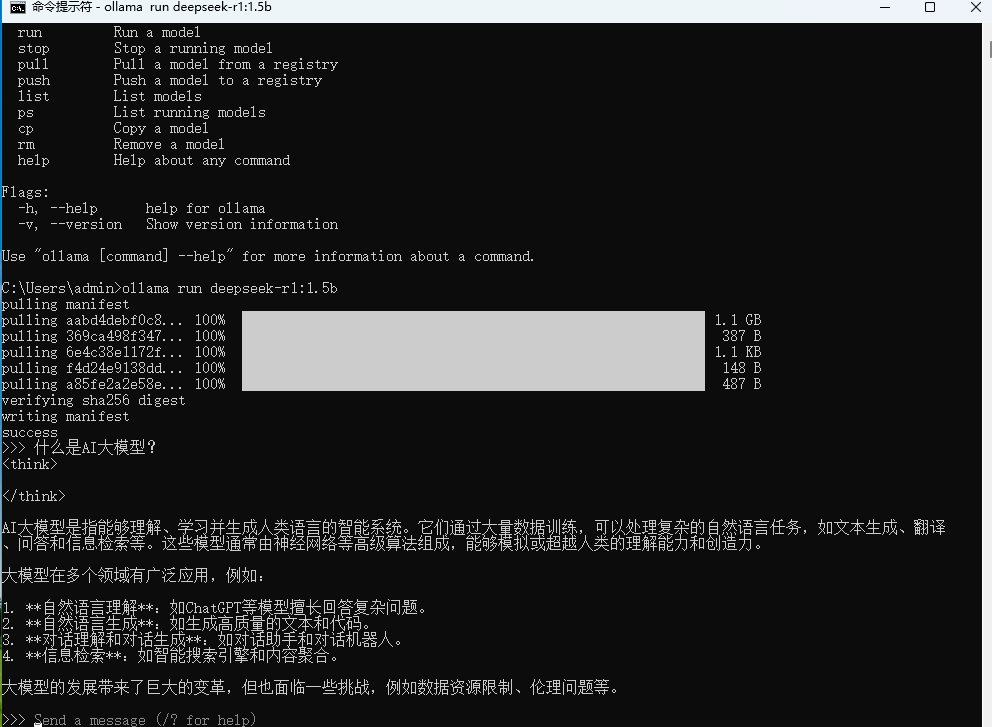
3. 安裝圖形化界面
現在我們已經能夠在本地Windows電腦上正常使用deepseek-r1模型與AI進行聊天了,但像開頭說的那樣,這個界面可能不是很美觀,在復制回答時也不太方便,我們可以通過安裝一個GUI界面來解決這個問題。
本教程以Open WebUI這個項目為例,使用Docker進行安裝,它以前的名字就叫 Formerly Ollama WebUI。可以理解為一開始就是專門適配Ollama的WebUI,它的界面也對用慣了chatgpt的小伙伴來說更相似一些。當然,大家也可以選擇其他的WebUI。
3.1 Windows系統安裝Docker
如果大家之前未安裝過Docker,可以參考下方教程進行安裝:
首先,選擇要安裝的Docker版本進行安裝:
下載地址:
- 國內用戶優先下載地址
- [適用于Windows的Docker桌面 – x86_64](https://desktop.docker.com/win/main/amd64/Docker Desktop Installer.exe?utm_source=docker&utm_medium=webreferral&utm_campaign=docs-driven-download-win-amd64&_gl=1rjke9f_gcl_auMjAxNTA4ODQwMy4xNzI1ODYzMTMx_gaMTc3ODM4NTkyMy4xNzI0MDM2OTcw_ga_XJWPQMJYHQ*MTczMDI2OTA1NC42LjEuMTczMDI2OTQwNC4zOC4wLjA)
- [適用于Windows的Docker Desktop Arm(測試版)](https://desktop.docker.com/win/main/arm64/Docker Desktop Installer.exe?utm_source=docker&utm_medium=webreferral&utm_campaign=docs-driven-download-win-arm64&_gl=118eu5gs_gcl_auMjAxNTA4ODQwMy4xNzI1ODYzMTMx_gaMTc3ODM4NTkyMy4xNzI0MDM2OTcw_ga_XJWPQMJYHQ*MTczMDI2OTA1NC42LjEuMTczMDI2OTQwNi4zNi4wLj)
可選: 如果想自己指定安裝目錄,可以使用命令行的方式 參數 –installation-dir=D:\Docker可以指定安裝位置
start /w "" "Docker Desktop Installer.exe" install --installation-dir=D:\Docker
然后點擊任務欄搜索功能,啟用”適用于Linux的Windows子系統” 、”虛擬機平臺”
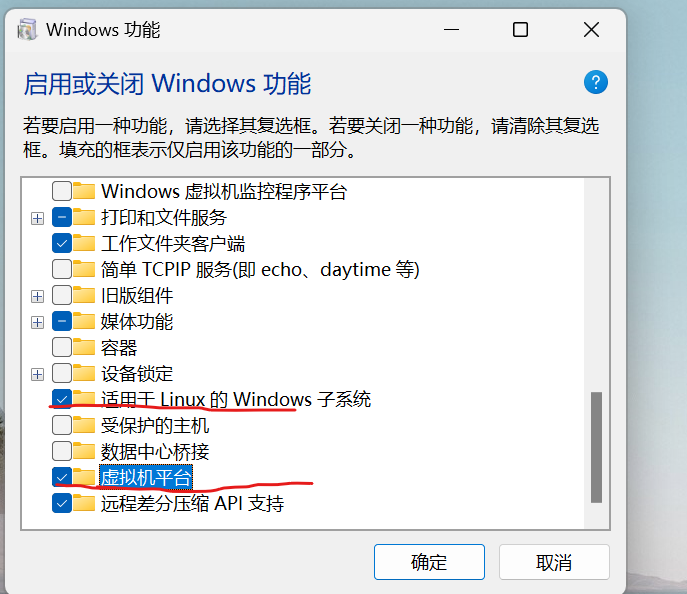
然后使用管理員權限打開命令提示符,安裝wsl2:
wsl --set-default-version 2
wsl --update --web-download
等待wsl安裝成功:

然后再次重啟電腦,重啟后點擊桌面的Docker Desktop圖標:選擇先不注冊直接登錄即可。
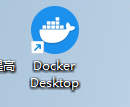
打開Docker Desktop后,左下角顯示是綠色的running就代表我們成功了:
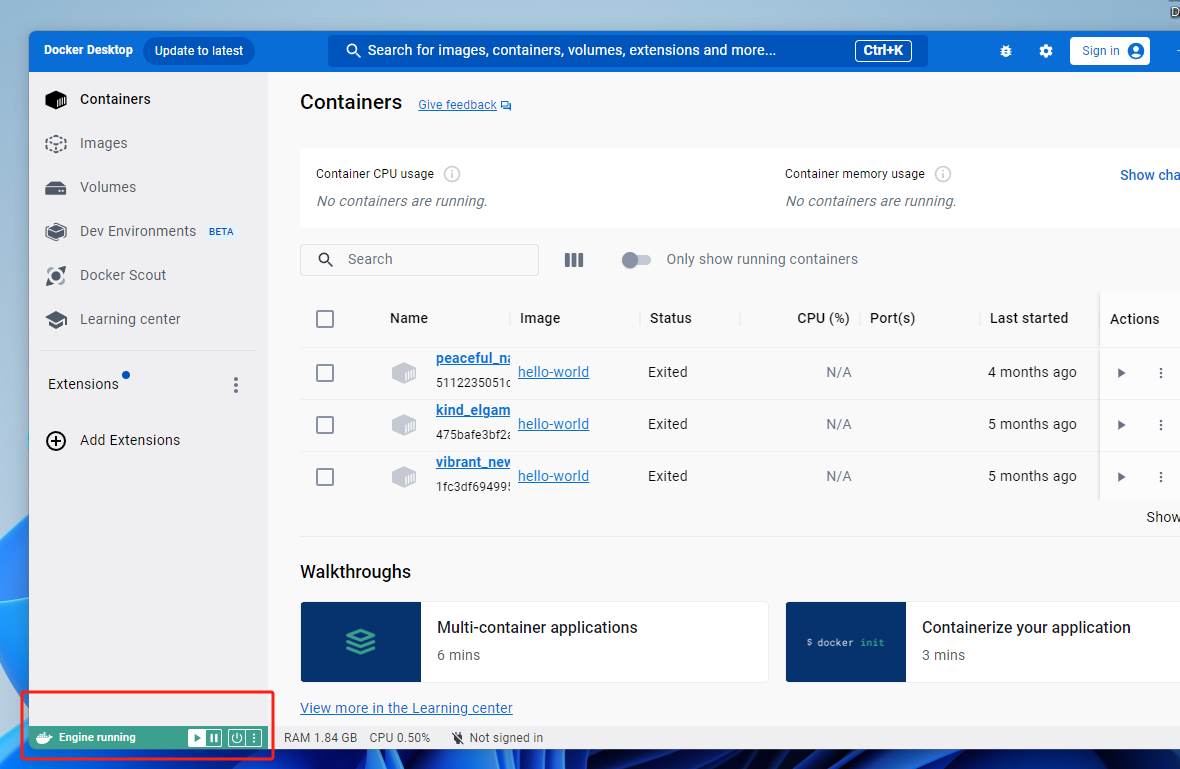
PS:**Windows配置鏡像站:**如無科學上網情況,可手動配置鏡像站:
Setting->Docker Engine->添加上換源的那一段,如下圖:保存后即可正常使用Docker.
也可以打開終端,比如powershell,然后輸入docker,回車:
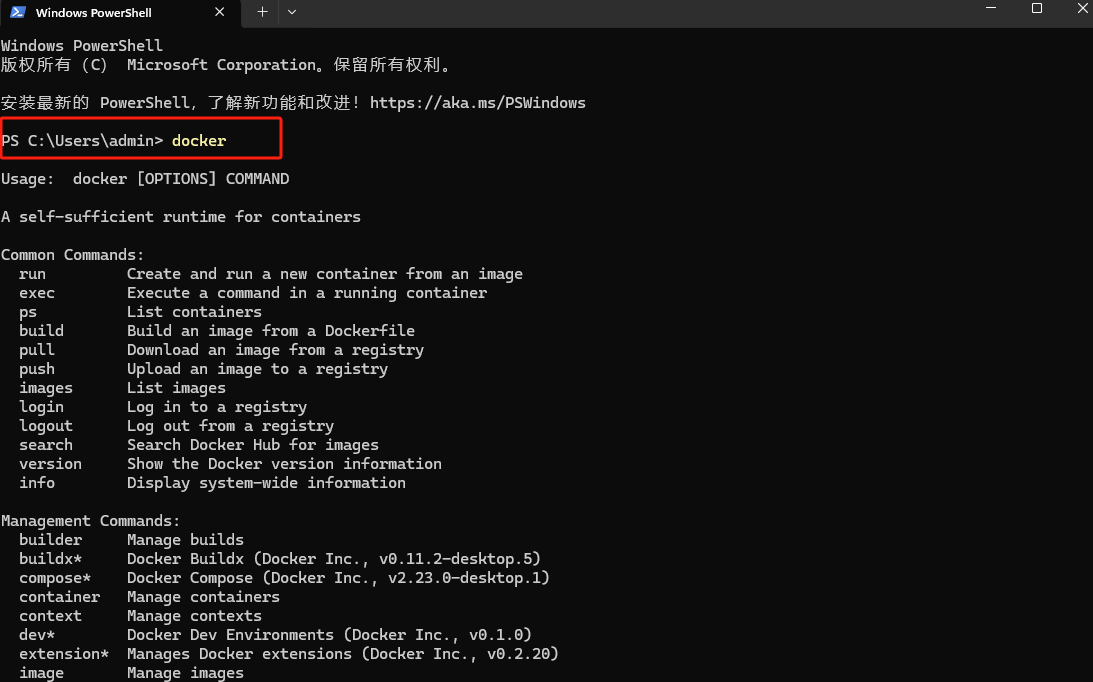
可以看到這個命令成功運行,同樣說明docker安裝成功。
3.2 Docker部署Open WebUI
然后訪問Open WebUI的github頁面 https://github.com/open-webui/open-webui
可以看到,如果你的Ollama和Open WebUI在同一臺主機,那使用下面顯示的這一行命令在cmd終端中就可以在本地快速進行部署:
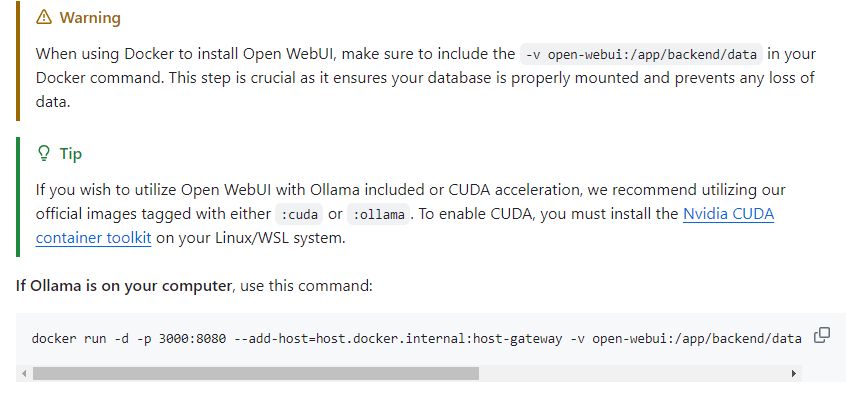
docker run -d -p 3000:8080 --add-host=host.docker.internal:host-gateway -v open-webui:/app/backend/data --name open-webui --restart always ghcr.io/open-webui/open-webui:main
將上邊在docker中部署Open WebUI的命令復制后粘貼到終端中,回車:
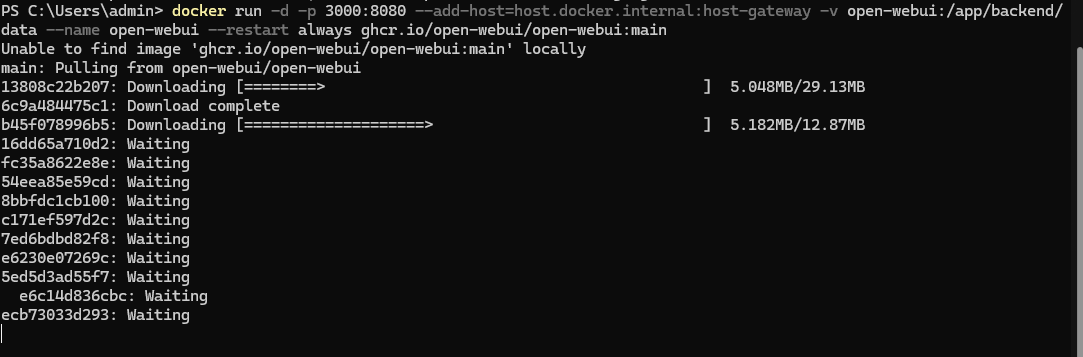
然后等待安裝完畢即可:如下圖所示:
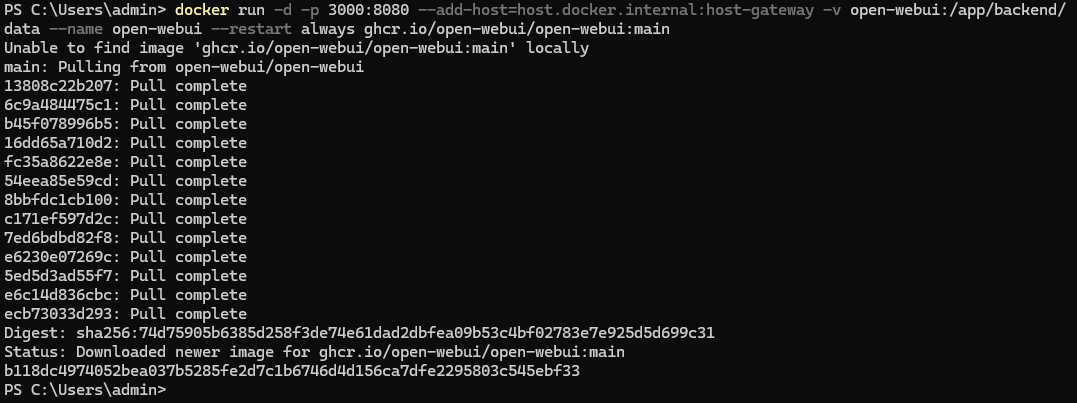
安裝完成后,在Docker Desktop中可以看到Open WebUI的web界面地址為:https://localhost:3000
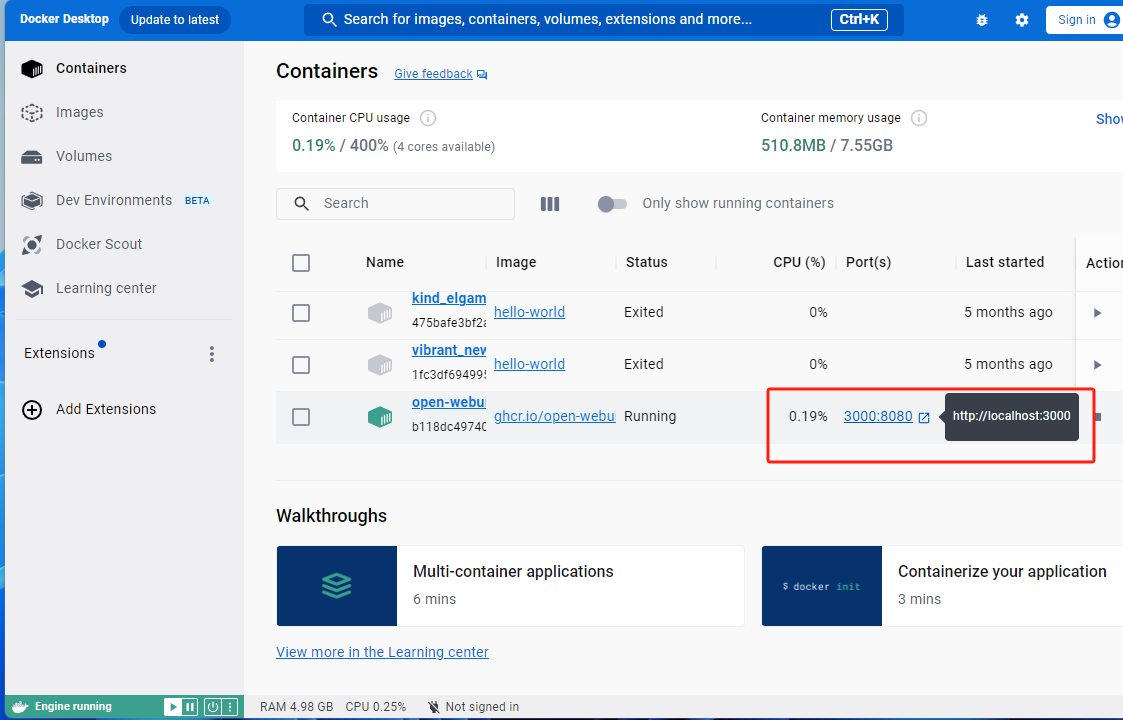
點擊后,會在瀏覽器打開登錄界面:
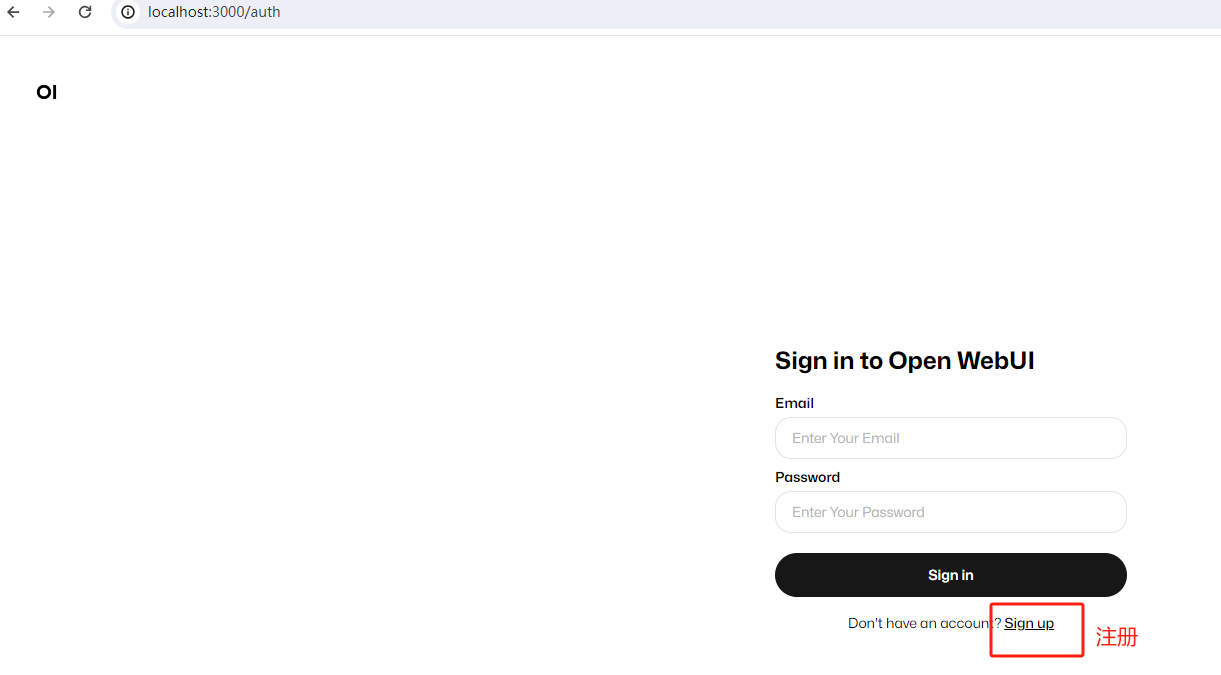
點擊sign up注冊,賬號,郵箱,密碼記好,下次登錄時需要用到郵箱和密碼登錄:
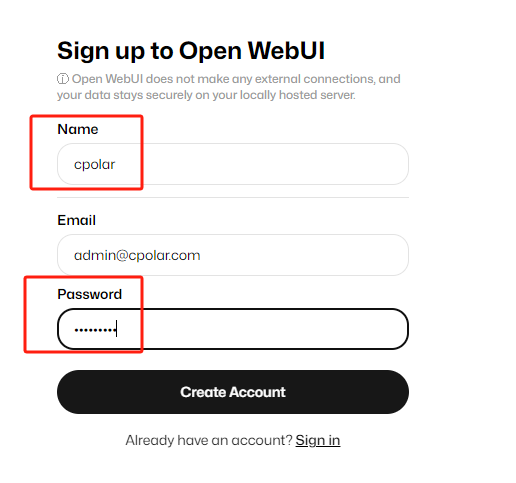
然后點擊create account創建賬號即可:然后就能在瀏覽器中使用類似chatgpt界面的Open WebUI了!
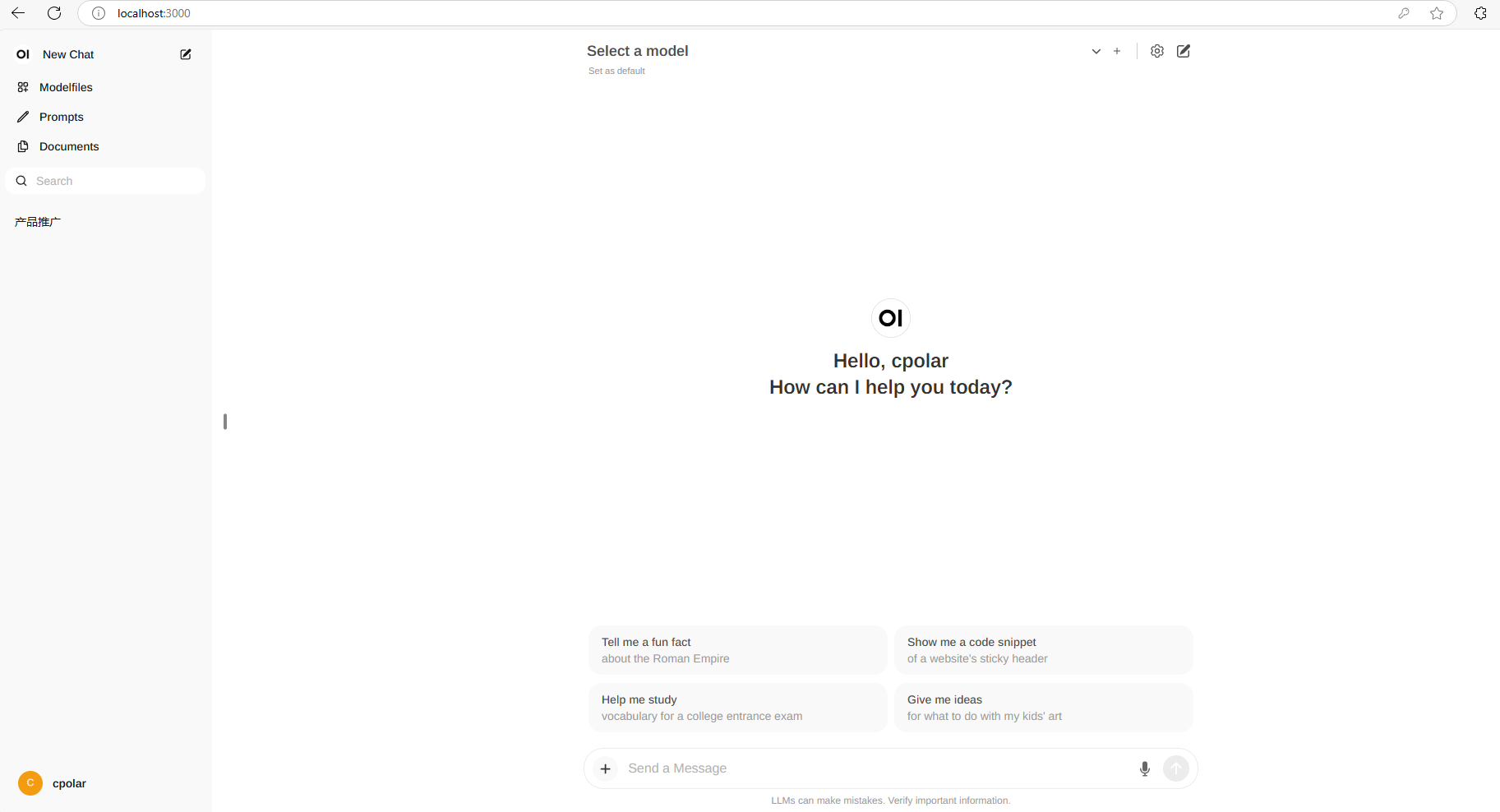
3.3 添加Deepseek模型
點擊右上角的設置,可以修改當前界面的語言為簡體中文:然后點擊保存即可。
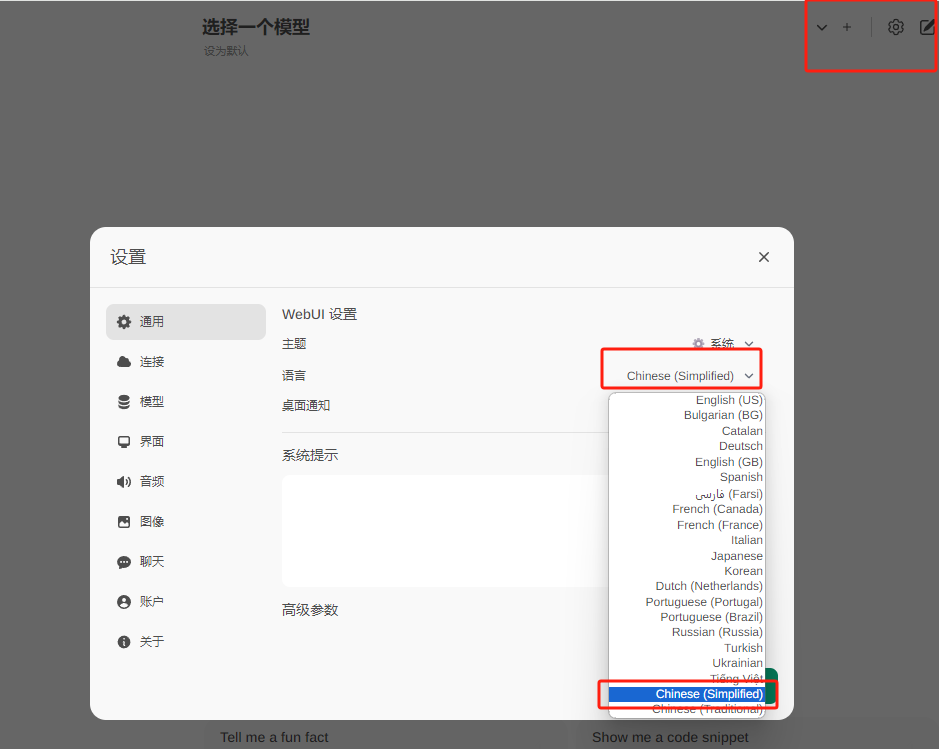
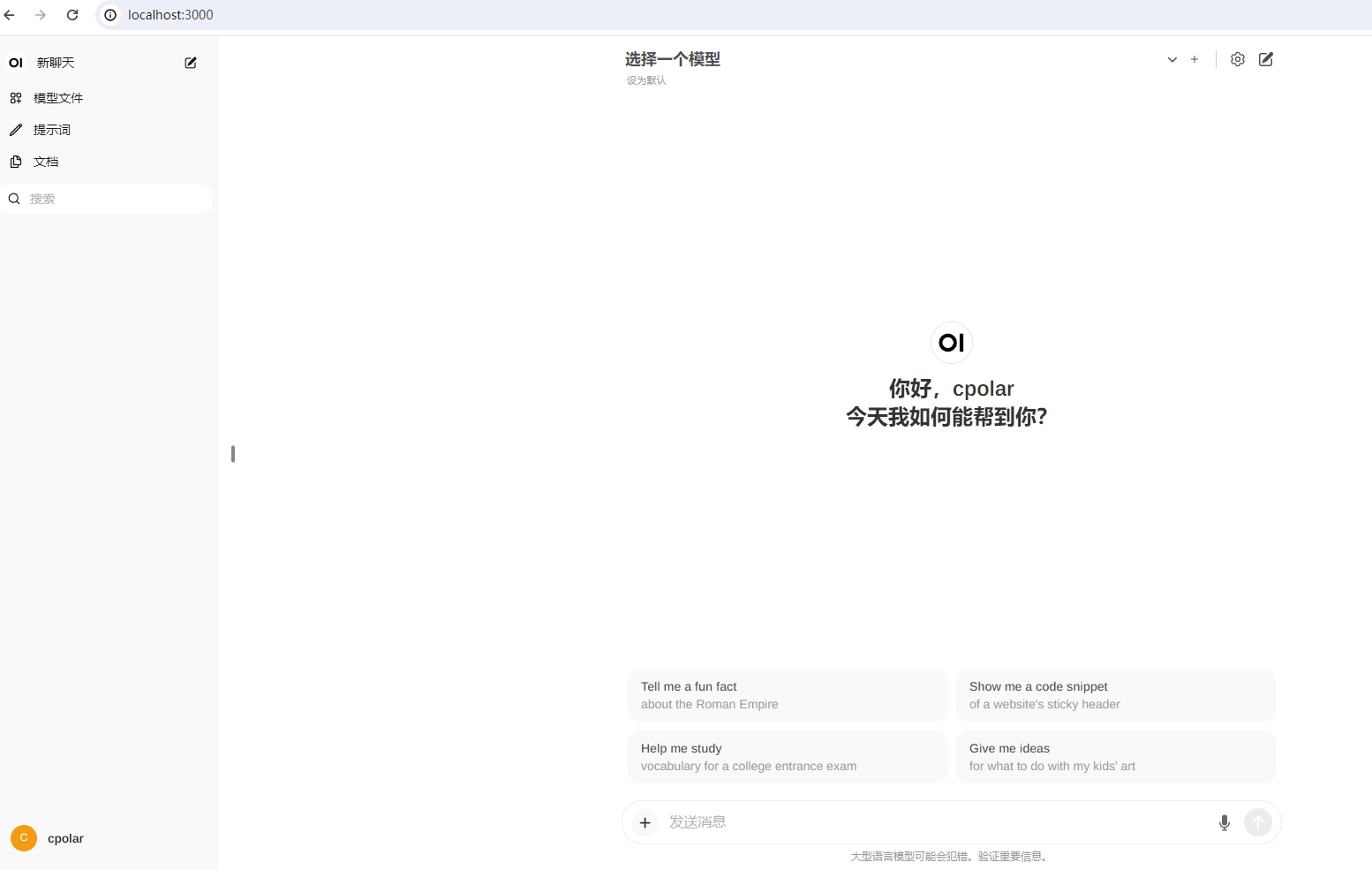
點擊上方選擇一個模型旁邊的加號+可以增加大模型,點擊下拉按鈕可以選擇當前使用哪一個已安裝的模型,這里選擇剛才安裝的DeepSeek-r1:1.5b,接下來就可以愉快的跟DeepSeek-r1大模型在網頁中聊天了!
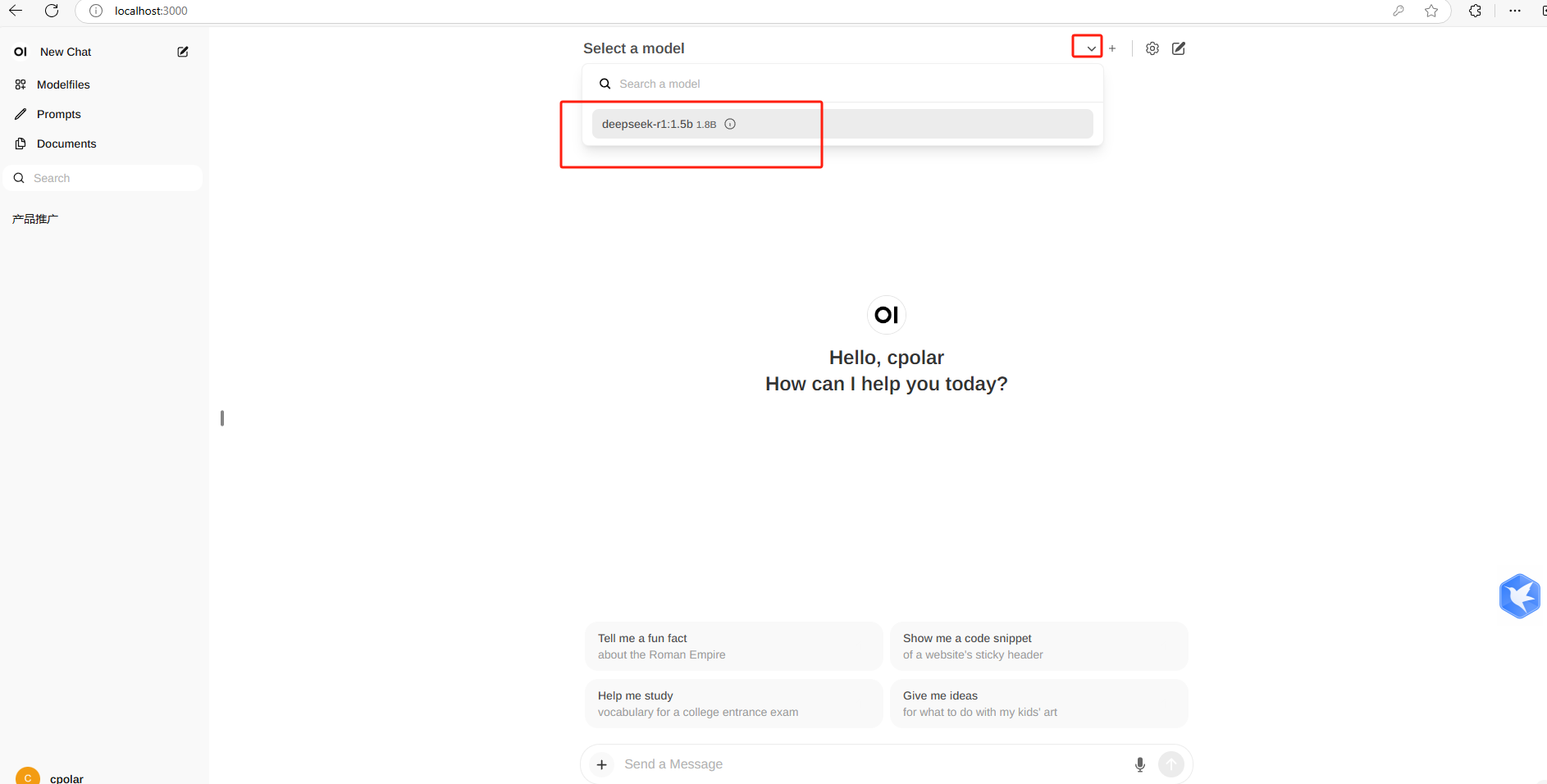
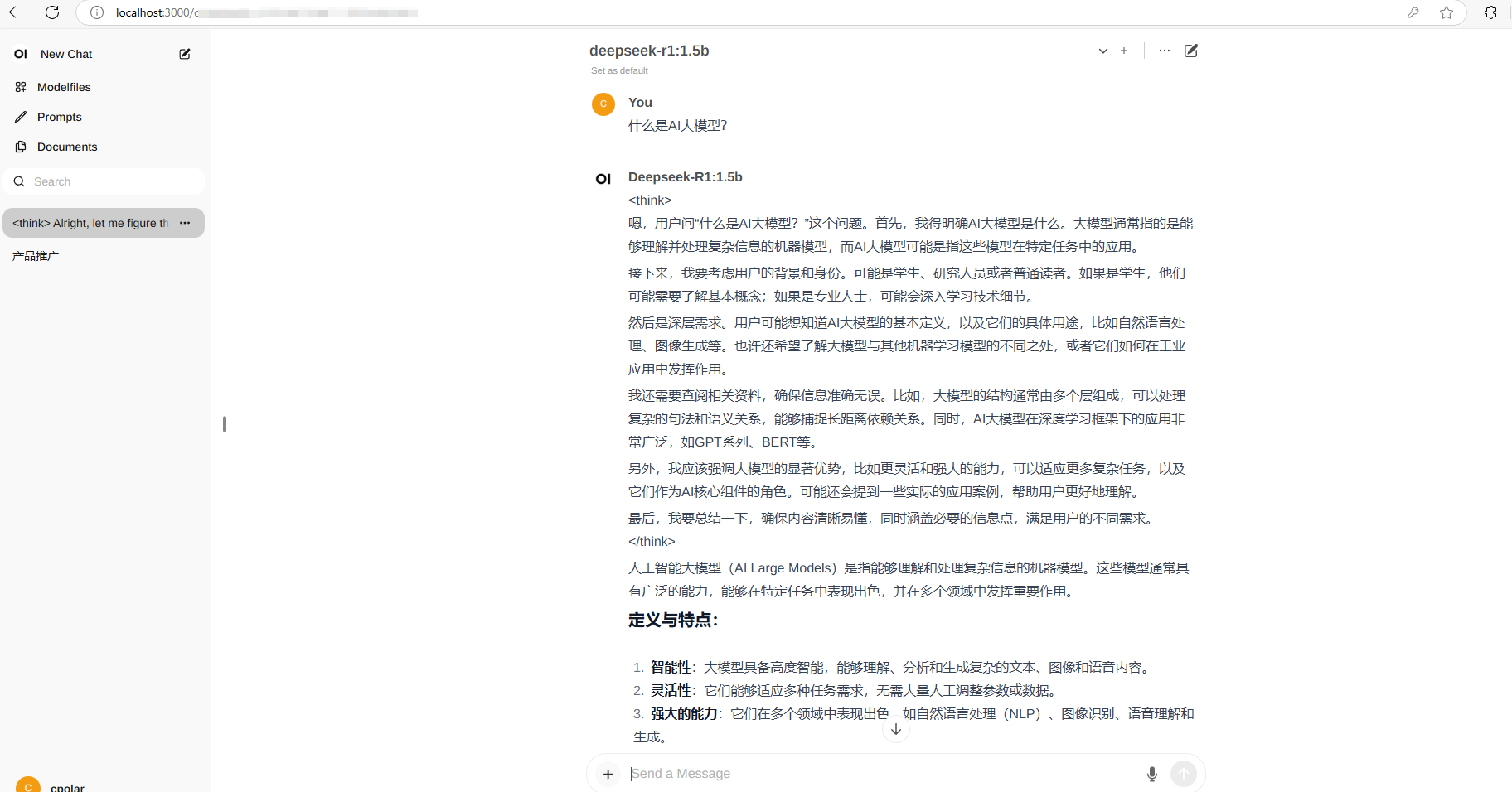
到這里就成功部署了DeepSeek并使用Open WebUI在網頁中與AI交互,之后你可以根據自己的需求訓練 DeepSeek,將 DeepSeek 訓練成自己專用AI助手。
4. 安裝內網穿透工具
但如果想實現不在同一網絡環境下,也能隨時隨地在線使用Open WebUI與本地部署的DeepSeek-r1大模型在網頁中聊天,那就需要借助cpolar內網穿透工具來實現公網訪問了!接下來介紹一下如何安裝cpolar內網穿透,過程同樣非常簡單:
首先進入cpolar官網:
cpolar官網地址: https://www.cpolar.com
點擊免費使用注冊一個賬號,并下載最新版本的cpolar:
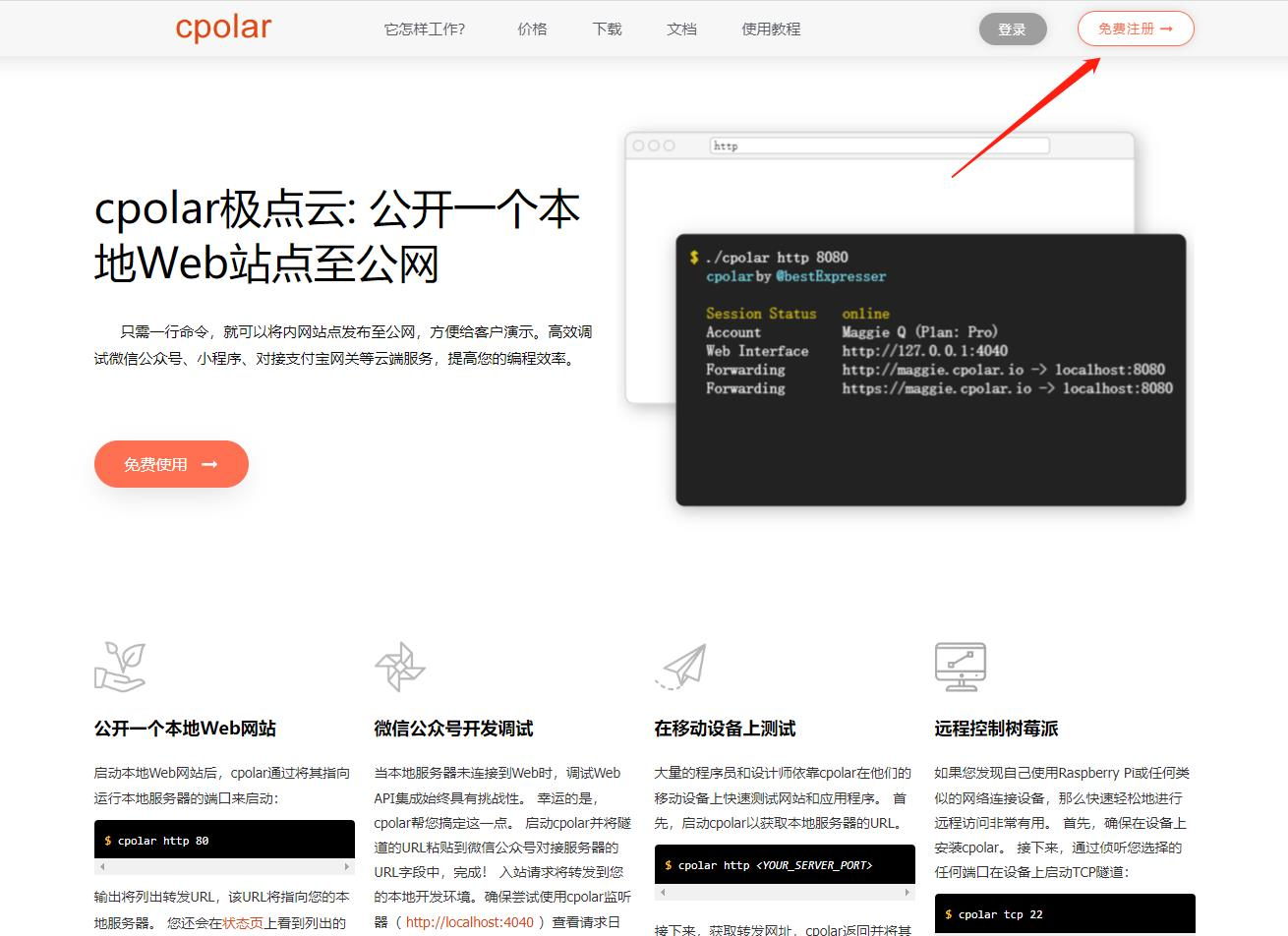
登錄成功后,點擊下載cpolar到本地并安裝(一路默認安裝即可)本教程選擇下載Windows版本。
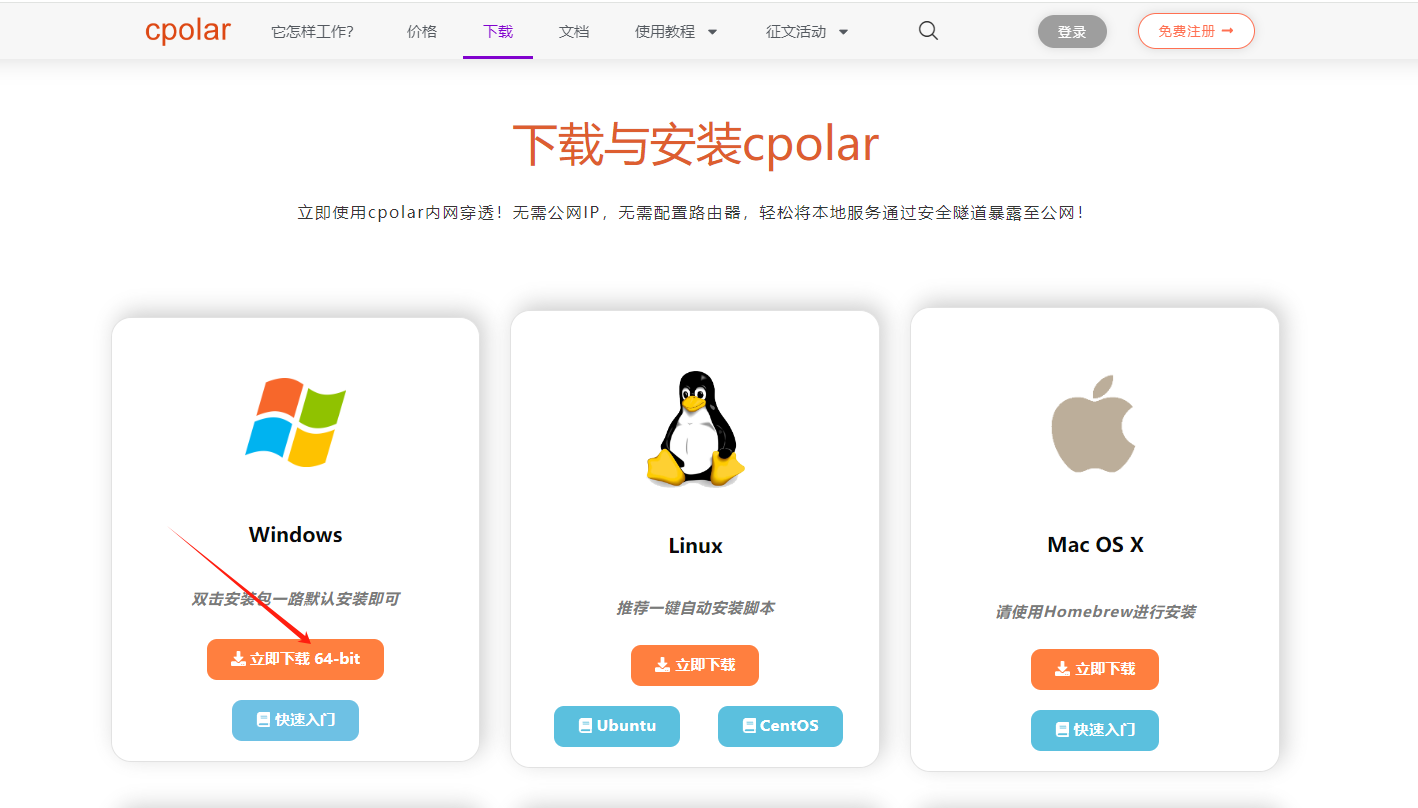
cpolar安裝成功后,在瀏覽器上訪問http://localhost:9200,使用cpolar賬號登錄,登錄后即可看到配置界面,結下來在WebUI管理界面配置即可。
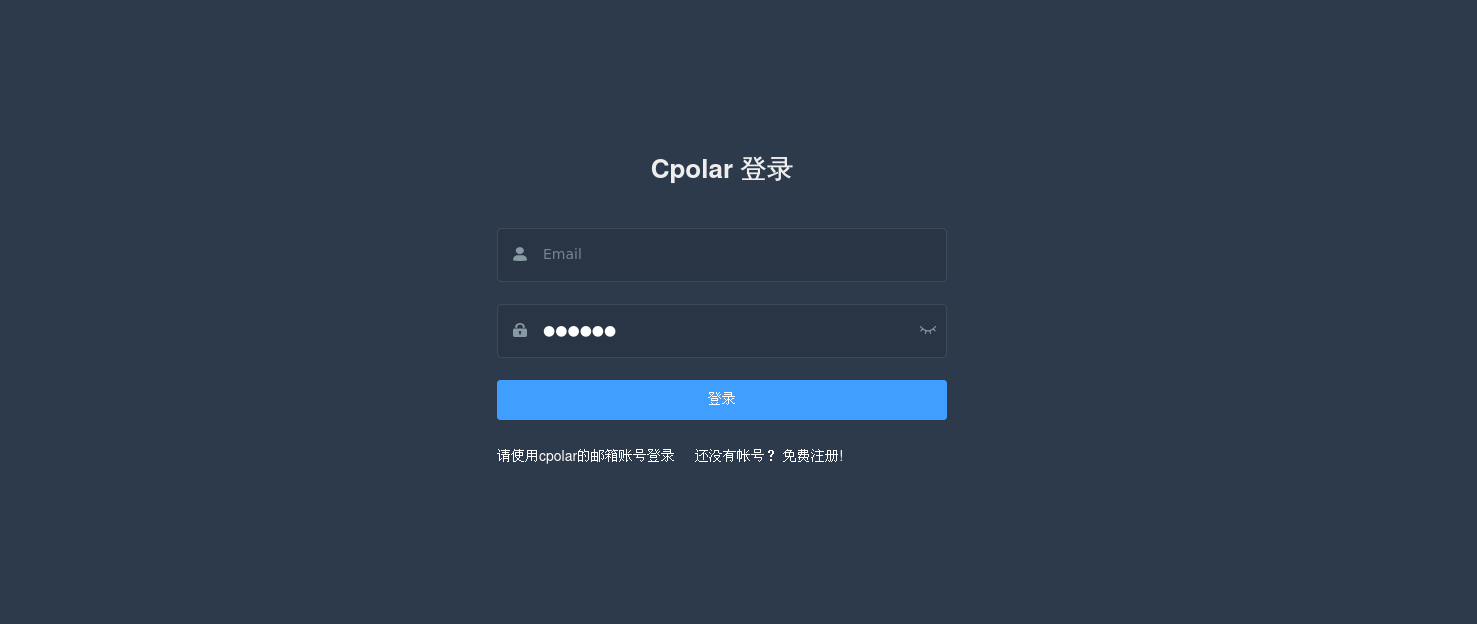
接下來配置一下 Open WebUI 的公網地址,
登錄后,點擊左側儀表盤的隧道管理——創建隧道,
- 隧道名稱:deepseek1(可自定義命名,注意不要與已有的隧道名稱重復)
- 協議:選擇 http
- 本地地址:3000 (本地訪問的地址)
- 域名類型:選擇隨機域名
- 地區:選擇China Top
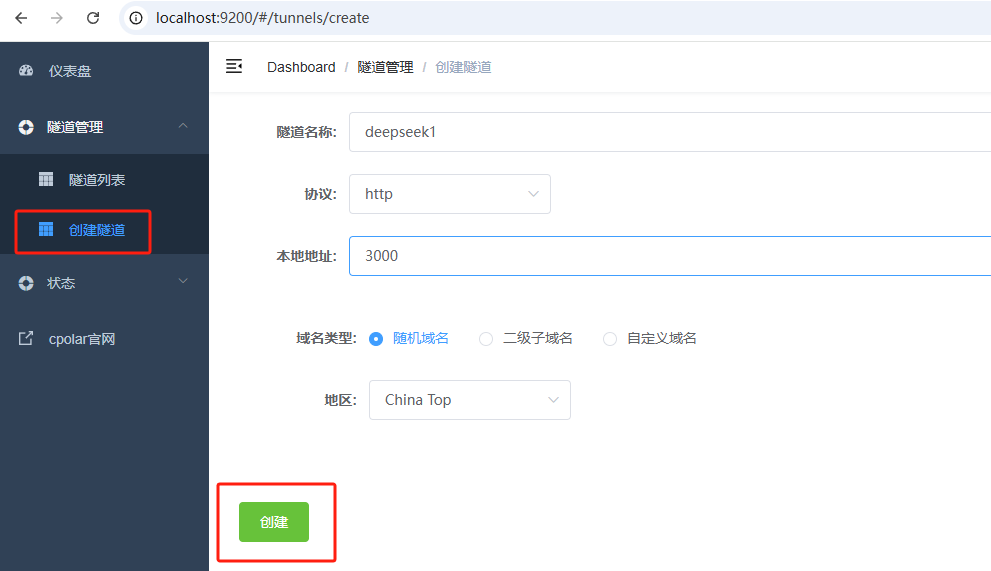
隧道創建成功后,點擊左側的狀態——在線隧道列表,查看所生成的公網訪問地址,有兩種訪問方式,一種是http 和https:
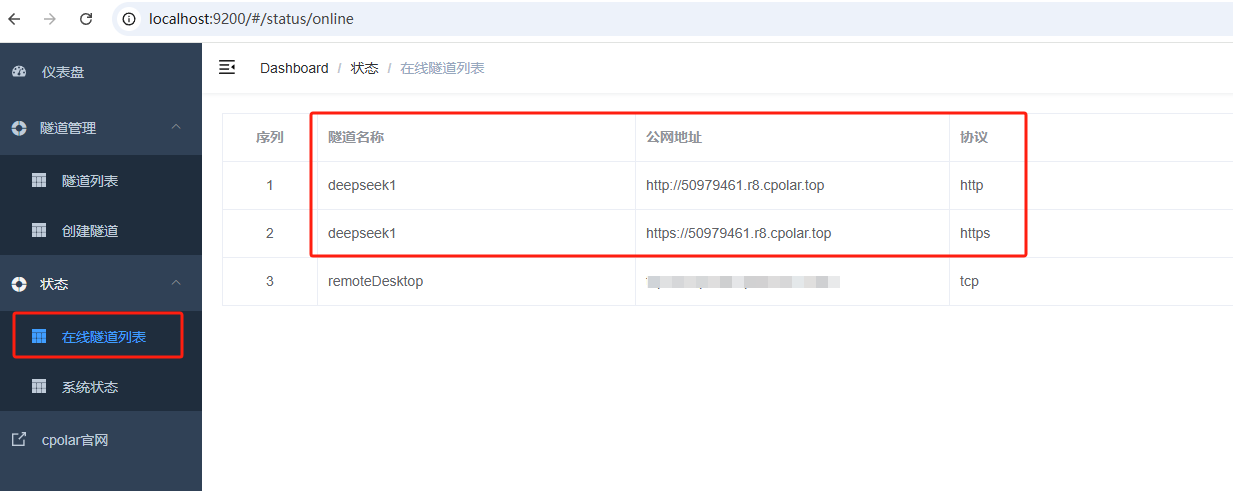
使用上面的任意一個公網地址,在手機或任意設備的瀏覽器進行登錄訪問,即可成功看到 Open WebUI 界面,這樣一個公網地址且可以遠程訪問就創建好了,使用了cpolar的公網域名,無需自己購買云服務器,即可到隨時在線訪問Open WebUI來在網頁中使用本地部署的Deepseek大模型了!
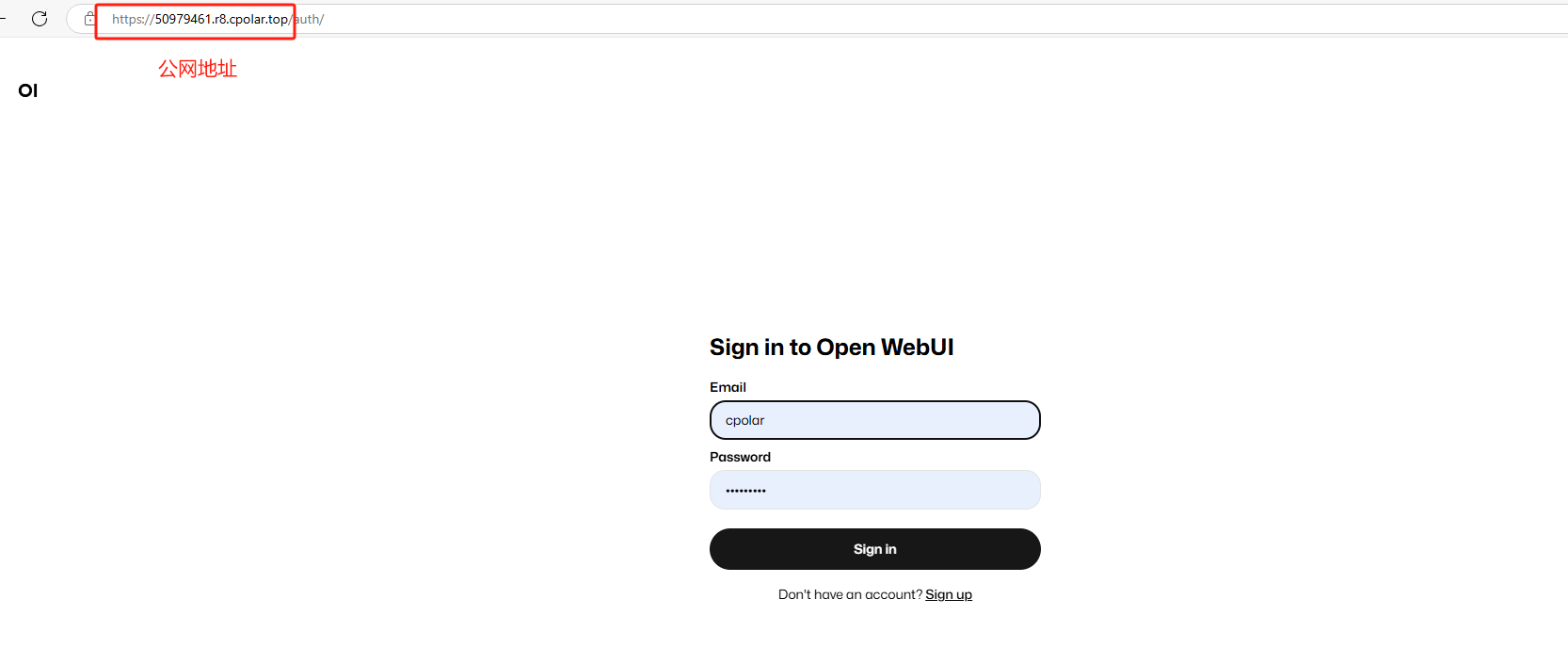
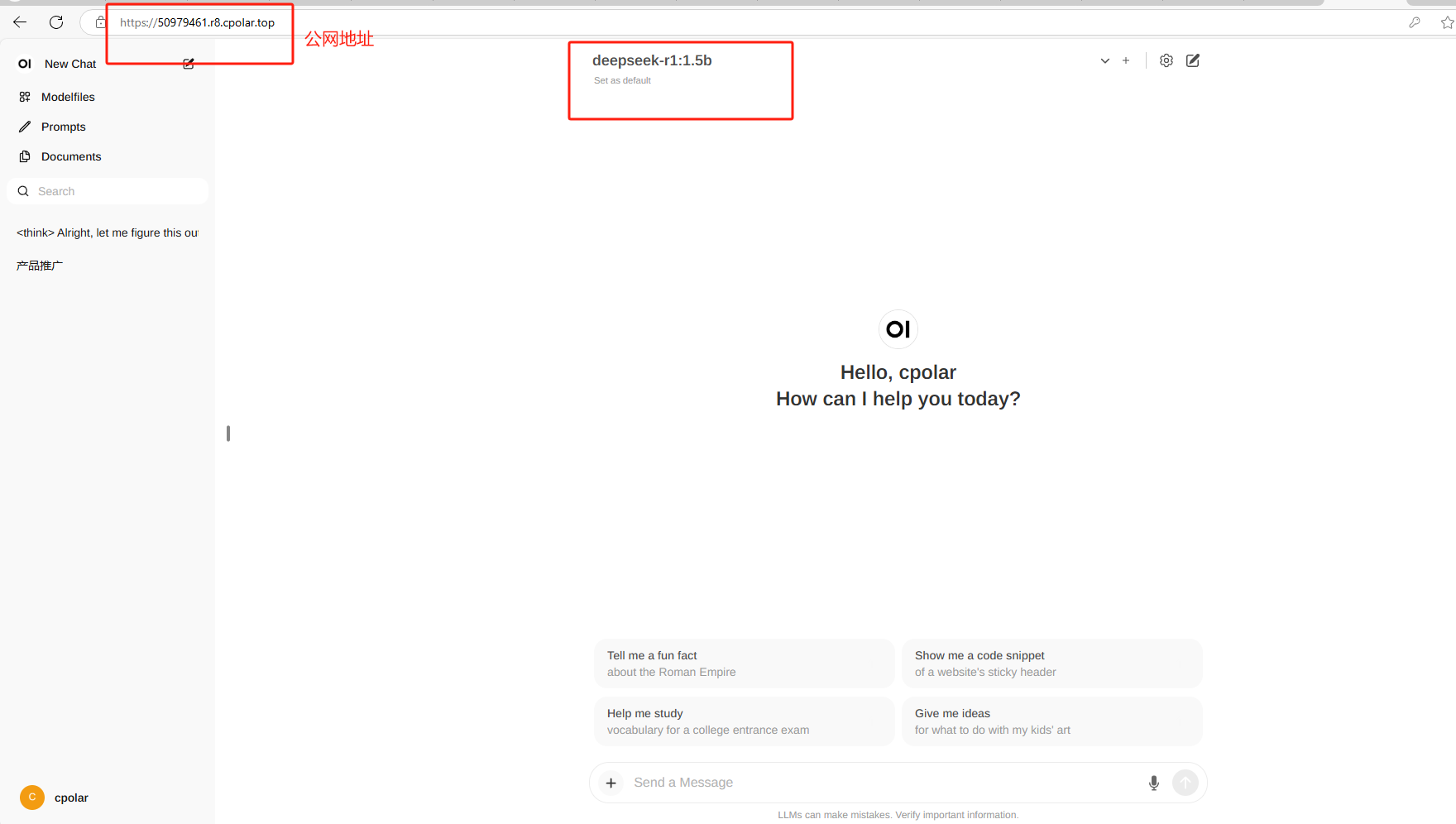
小結
為了方便演示,我們在上邊的操作過程中使用cpolar生成的HTTP公網地址隧道,其公網地址是隨機生成的。這種隨機地址的優勢在于建立速度快,可以立即使用。然而,它的缺點是網址是隨機生成,這個地址在24小時內會發生隨機變化,更適合于臨時使用。
如果有長期遠程訪問Open WebUI使用DeepSeek,或者異地訪問與使用其他本地部署的服務的需求,但又不想每天重新配置公網地址,還想讓公網地址好看又好記并體驗更多功能與更快的帶寬,那我推薦大家選擇使用固定的二級子域名方式來為Open WebUI配置一個公網地址。
5. 配置固定公網地址
接下來演示如何為其配置固定的HTTP公網地址,該地址不會變化,方便分享給別人長期查看你部署的項目,而無需每天重復修改服務器地址。
登錄cpolar官網,點擊左側的預留,選擇保留二級子域名,設置一個二級子域名名稱,點擊保留,保留成功后復制保留的二級子域名名稱:
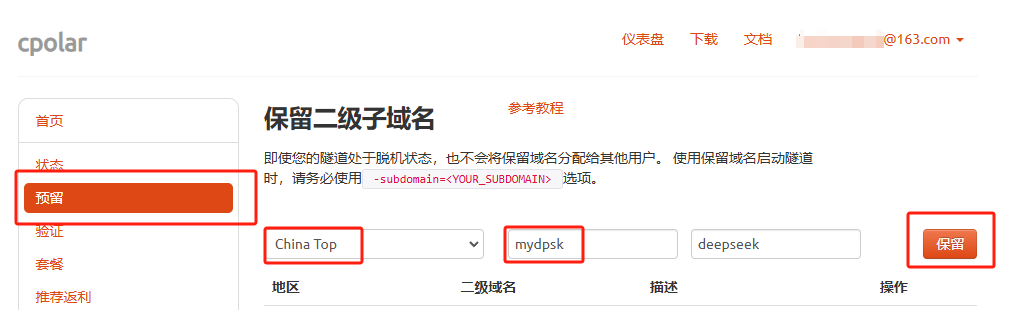
保留成功后復制保留成功的二級子域名的名稱:mydpsk,大家也可以設置自己喜歡的名稱。
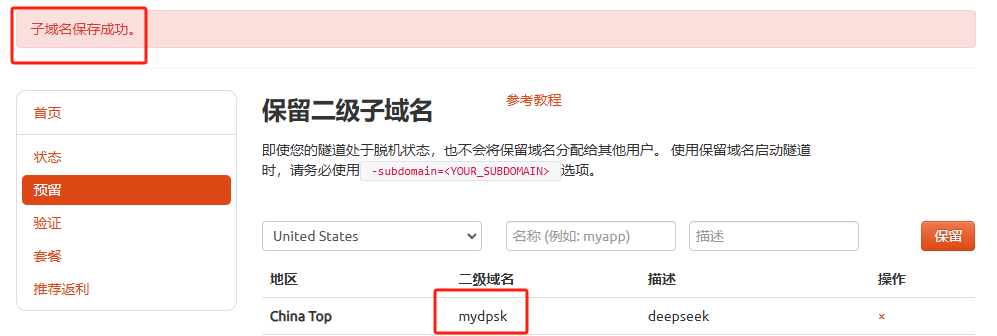
返回Cpolar web UI管理界面,點擊左側儀表盤的隧道管理——隧道列表,找到所要配置的隧道:deepseek1,點擊右側的編輯:
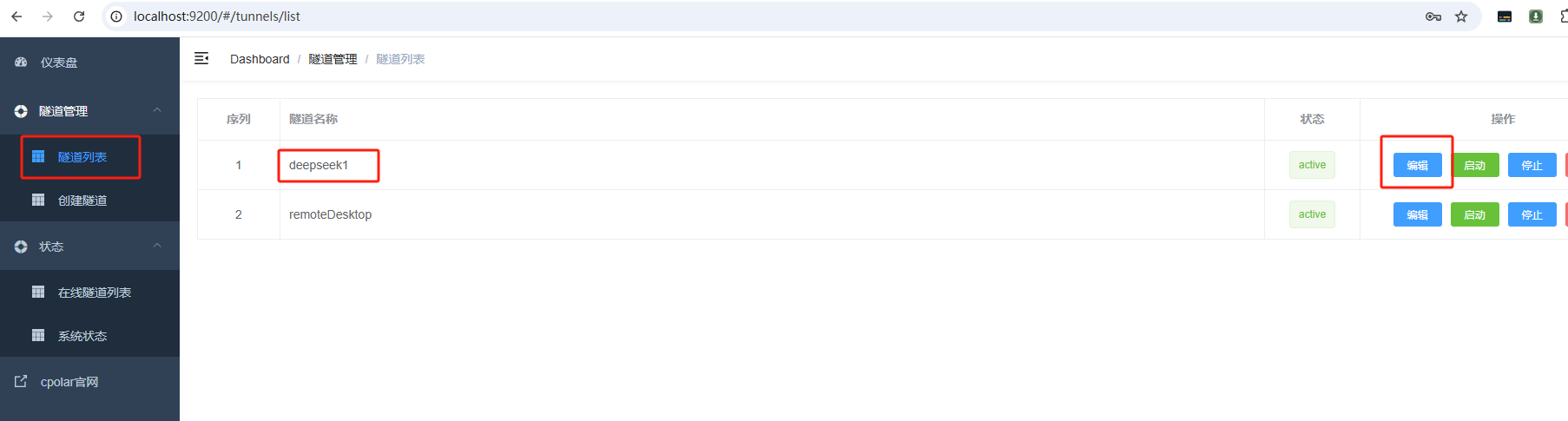
修改隧道信息,將保留成功的二級子域名配置到隧道中
- 域名類型:選擇二級子域名
- Sub Domain:填寫保留成功的二級子域名:mydpsk
點擊更新(注意,點擊一次更新即可,不需要重復提交)
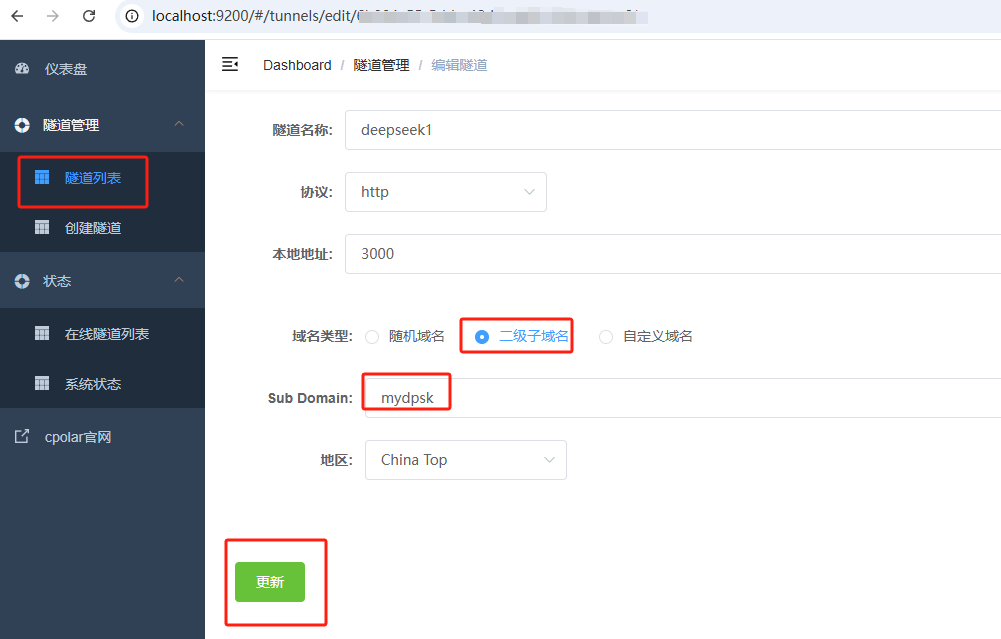
更新完成后,打開在線隧道列表,此時可以看到公網地址已經發生變化,地址名稱也變成了固定的二級子域名名稱的域名:
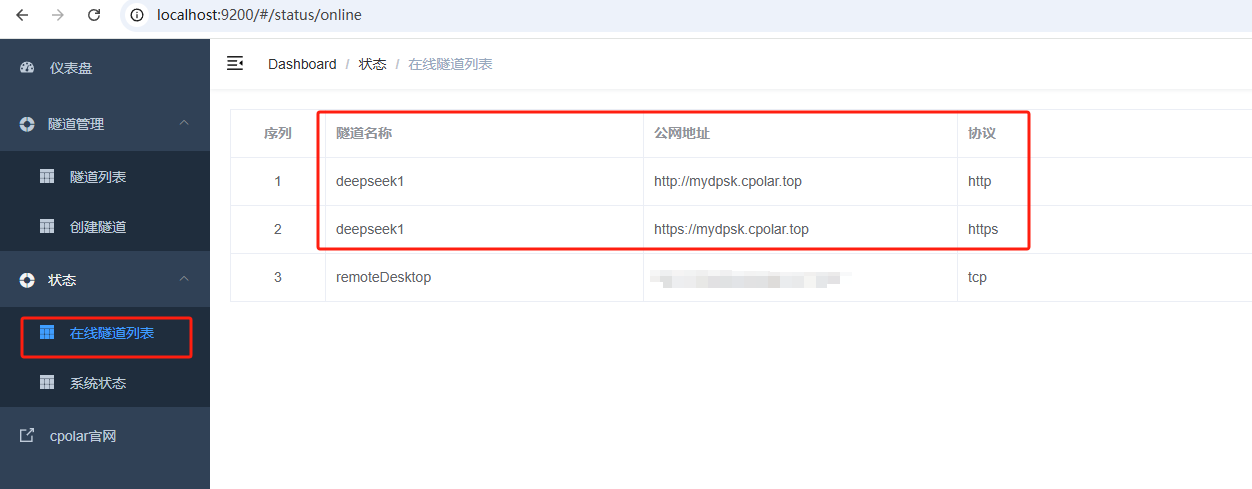
最后,我們使用固定的公網https地址訪問,可以看到訪問成功,這樣一個固定且永久不變的公網地址就設置好了,可以隨時隨地在公網環境異地在線訪問本地部署的Open WebUI來使用DeepSeek模型了!
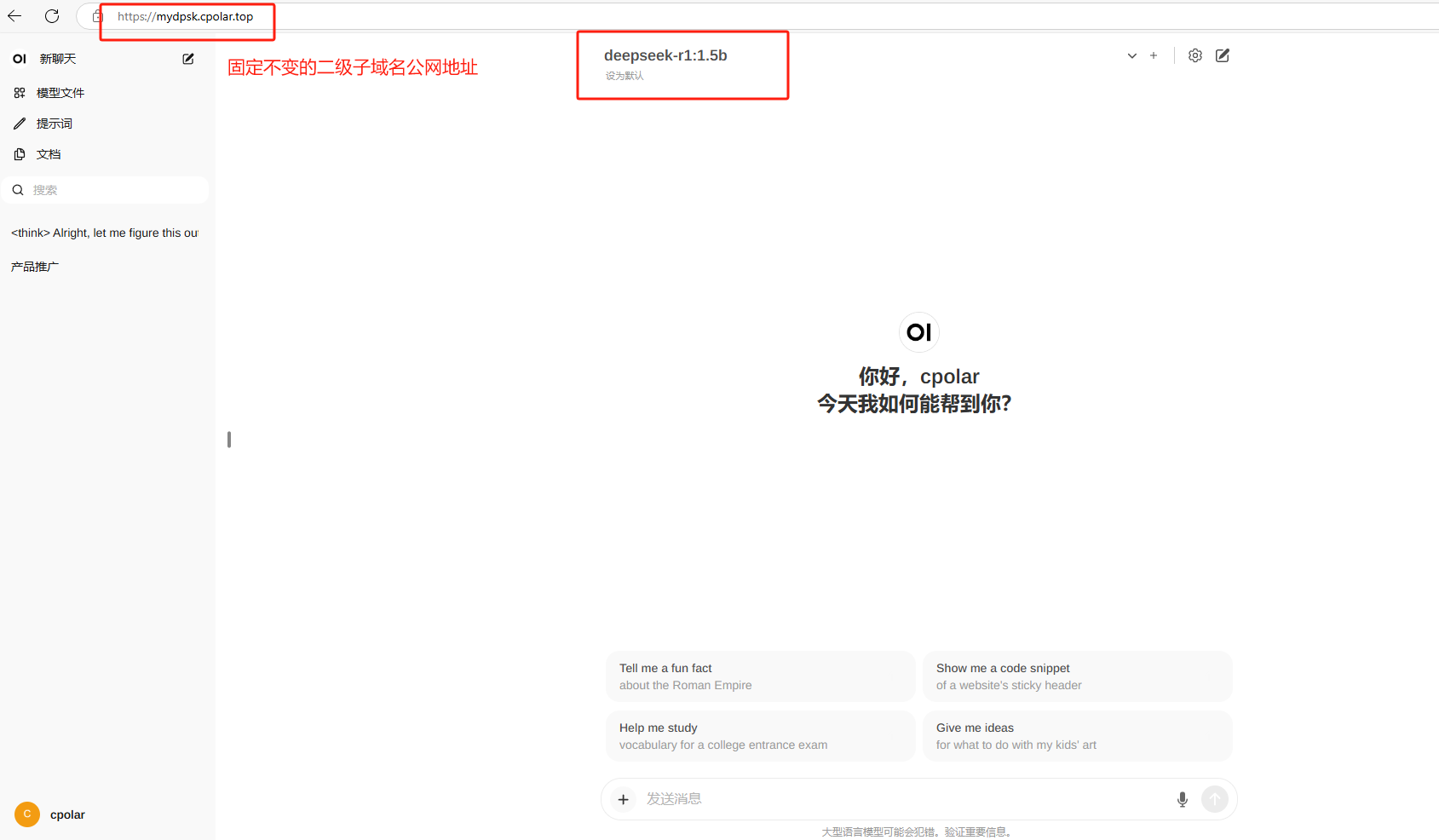
看完這篇攻略,是不是覺得本地部署Deepseek簡直是小菜一碟?現在你不僅能享受到絲滑般的交互體驗,還能給你的電腦加上一個超酷的‘私人訂制’標簽。當然了,如果在實操過程中遇到什么難題或者腦洞大開的想法,歡迎隨時來‘吐槽’交流!畢竟,技術這事兒嘛,不玩出點花樣來怎么對得起自己?

)


)


)

)

:更多的自動內存管理)


)

![[創業之路-344]:戰略的本質是選擇、聚焦, 是成本/效率/低毛利優先,還是差易化/效益/高毛利優先?無論是成本優先,還是差易化戰略,產品聚焦是前提。](http://pic.xiahunao.cn/[創業之路-344]:戰略的本質是選擇、聚焦, 是成本/效率/低毛利優先,還是差易化/效益/高毛利優先?無論是成本優先,還是差易化戰略,產品聚焦是前提。)
;讀寫分離;區別數據分區、分表、分庫)
用于實現圖像拼接過程中的時間流逝(timelapse)效果的一個類cv::detail::Timelapser)
